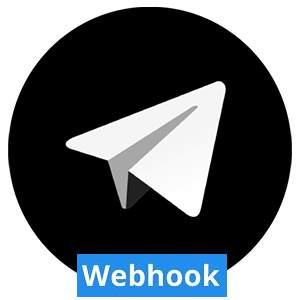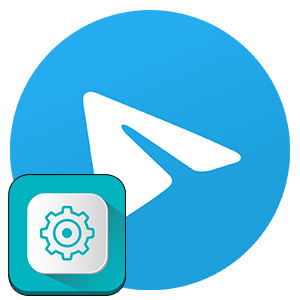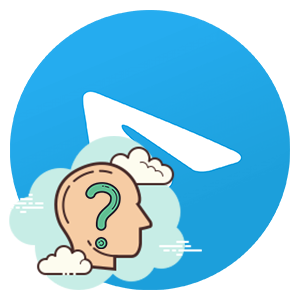Telegram – это популярный мессенджер для обмена текстовыми и голосовыми сообщениями. Разработчики сделали его кросплатформенным, это значит что на официальном сайте можно скачать версии для всех популярных ОС. И сегодня мы поговорим о том, как зарегистрироваться в Телеграмме.
Особенности Телеграмм
Мессенджер представлен версиями для Android OS, IOS, Windows и Mac OS. Раньше была поддержка и Windows Phone, однако сейчас скачать установочный файл для этой операционной системы нельзя из-за прекращения ее поддержки официальными разработчиками.
Скачать Телеграмм можно на официальном сайте. Здесь всегда актуальные версии мессенджера для всех платформ. Но приложение можно найти и на сторонних ресурсах. Но в этом случае есть риск заразить компьютер или смартфон вирусами.
Не стоит сбрасывать со счетов и браузерную версию мессенджера, о которой мы также сегодня поговорим.
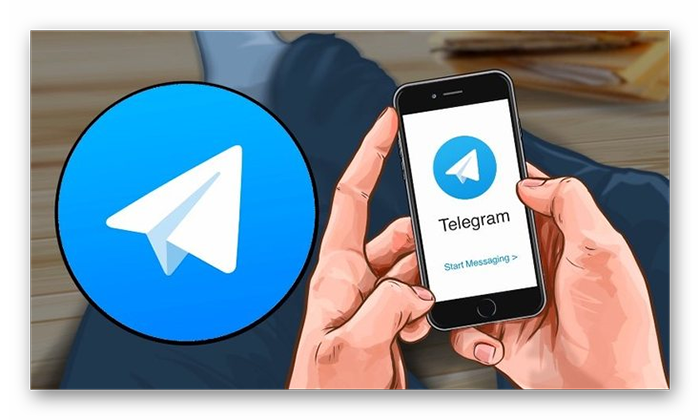
Как установить и зарегистрироваться в Телеграмме
Процедура практически для всех операционных систем идентична, однако есть определенные особенности, требующие более детального изучения.
Для Android OS
Чтобы скачать и установить приложение:
- Запускаем Play Маркет и через поиск находим актуальную версию Телеграмма.
- Тапаем по кнопке «Установить», подтверждаем и ждем завершения процедуры.
Как только на рабочем столе появляется иконка Телеграмма, приступаем к регистрации новой учетной записи.
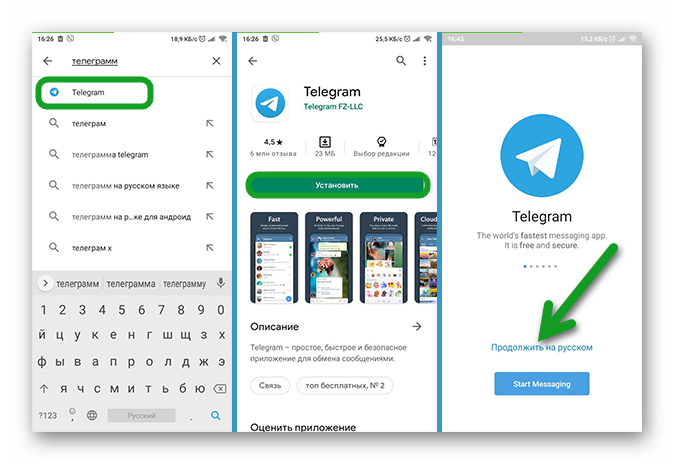
Процесс регистрации:
- Запускаем мессенджер и смахиваем приветственное окно.
- В выпадающем списке выбираем страну проживания.
- Указываем номер телефона и подтверждаем действие.
- На телефон придет проверочный код, вводим его в соответствующее поле.
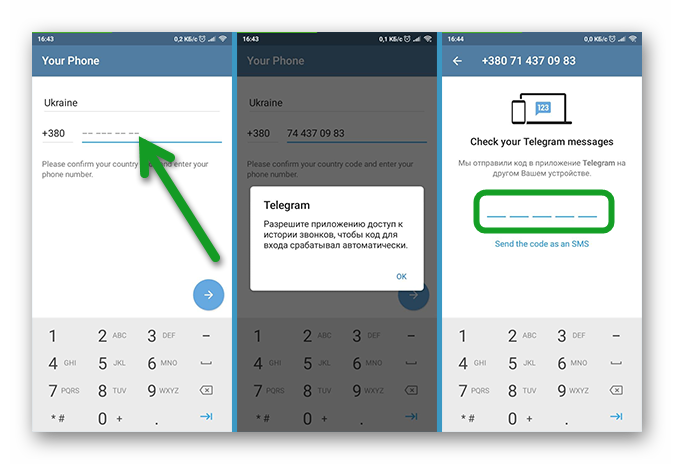
- Придумываем никнейм для учетной записи, устанавливаем аватарку.
- Выдаем приложению разрешения на доступ к телефонной книге и к хранилищу.
По итогу, открывается стандартный программный интерфейс Телеграмма, и приложение готово к использованию.
Для IOS
Чтобы скачать дистрибутив и установить приложение без вирусов:
- Запускаем AppStore на смартфоне.
- Также в поиске находим мессенджер и тапаем по кнопке «Установить».
- Подтверждаем при необходимости отпечатком пальца или вводим ключ-пароль.
На рабочем столе автоматически появится иконка нового приложения. Для регистрации аккаунта в Телеграмме:
- Запускаем Телеграмм и после приветственного окна вводим номер телефона.
- Из выпадающего списка выбираем страну проживания.
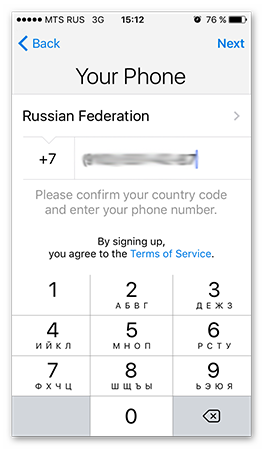
- Вводим проверочный код, отправленный на указанный номер.
- Определяемся с ником для учетной записи, устанавливаем аватарку.
Также выдаем все необходимые разрешения для корректной работы приложения.
Для Windows
Как мы уже писала Телеграм есть и для ПК:
- С помощью любого браузера переходим на официальный сайт Телеграмма и выбираем версию для Windows.
- Нажимаем кнопку «Скачать».
- Приложение загрузится на системный диск в парку «Загрузки».
Для его установки выполните двойной клик по файлу и следуйте подсказкам мастера установки.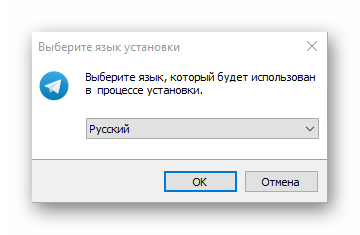
Дальше можно создать новую учетную запись или авторизоваться в старой. Разницы особой нет:
- Кликаем по ярлыку Telegram и выбираем в выпадающем списке регион проживания.
- Активируем поле для ввода и вписываем номер телефона.
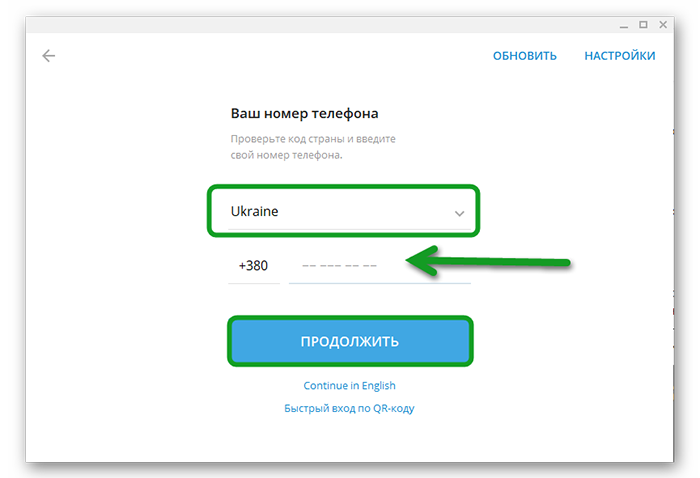
- На телефон придет код подтверждения. Его нужно вписать в соответствующее поле при регистрации.
- Указываем никнейм, а также устанавливаем аватарку.
По итогу, перед пользователем открывается стандартный программный интерфейс мессенджера, доступ к заявленным разработчиками функциям теперь получен.
Заключение
Процесс регистрации новой учетной записи в Telegram не занимает много времени и сил. Разработчики сделали процесс максимально простым и понятным.